In questo tutorial ti mostrerò come creare diverse forme come cerchi, triangoli e design personalizzati in DaVinci Resolve nell'area Fusion. Imparerai passo dopo passo come modificare, animare e colorare queste forme per rendere i tuoi video ancora più creativi. Cominciamo subito!
Concetti chiave
- Puoi creare facilmente diverse forme nell'area Fusion di DaVinci Resolve.
- È possibile personalizzare le forme con animazioni e colori personalizzati.
- Le forme personalizzate possono essere create con strumenti come il tool poligono.
Guida passo passo
Per prima cosa assicurati di avere gli strumenti e le finestre necessarie aperte in DaVinci Resolve. Apri la Libreria Effetti.
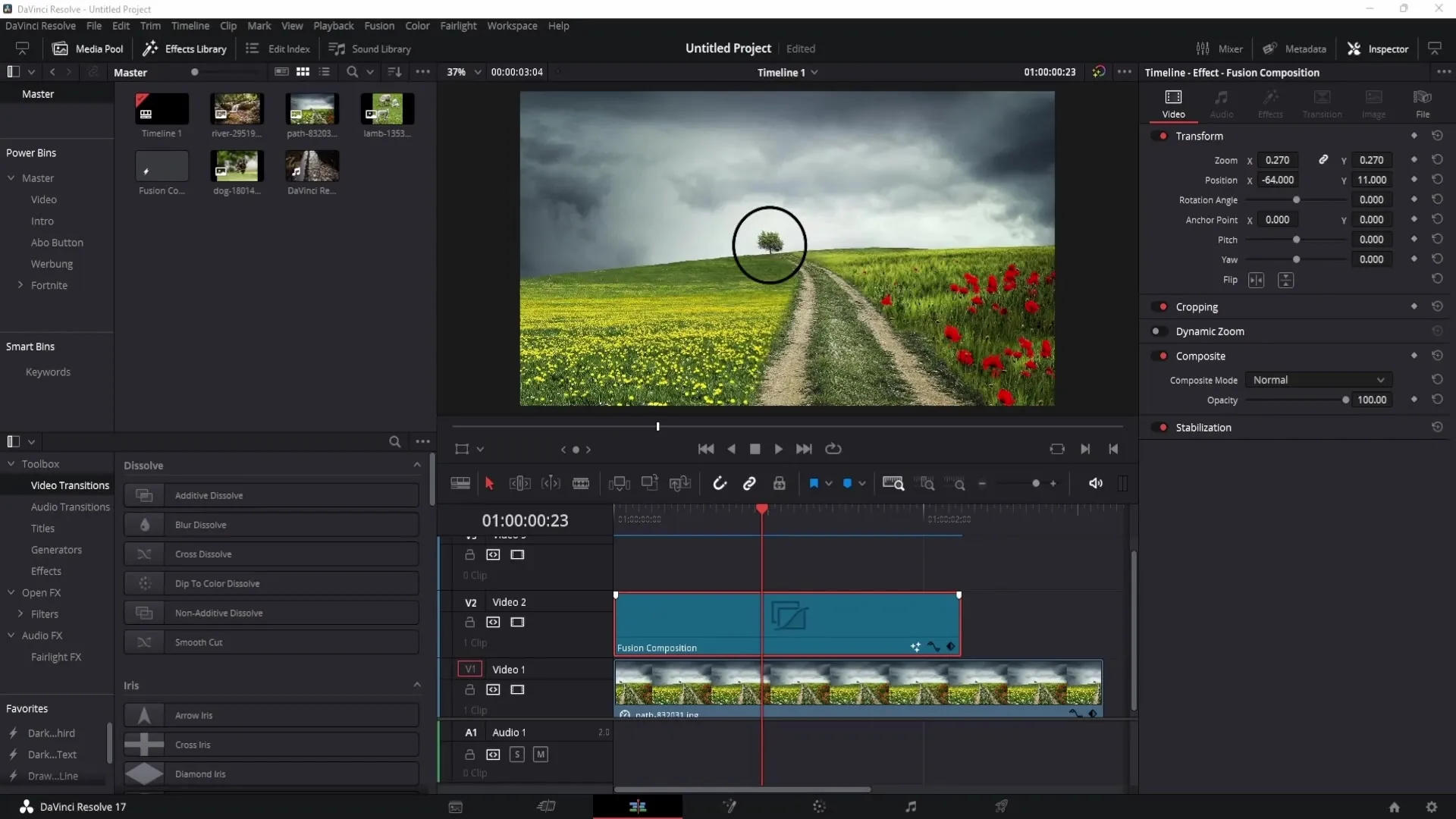
Vai su Effetti. Cerca Composizione Fusion e trascinalo sulla timeline.
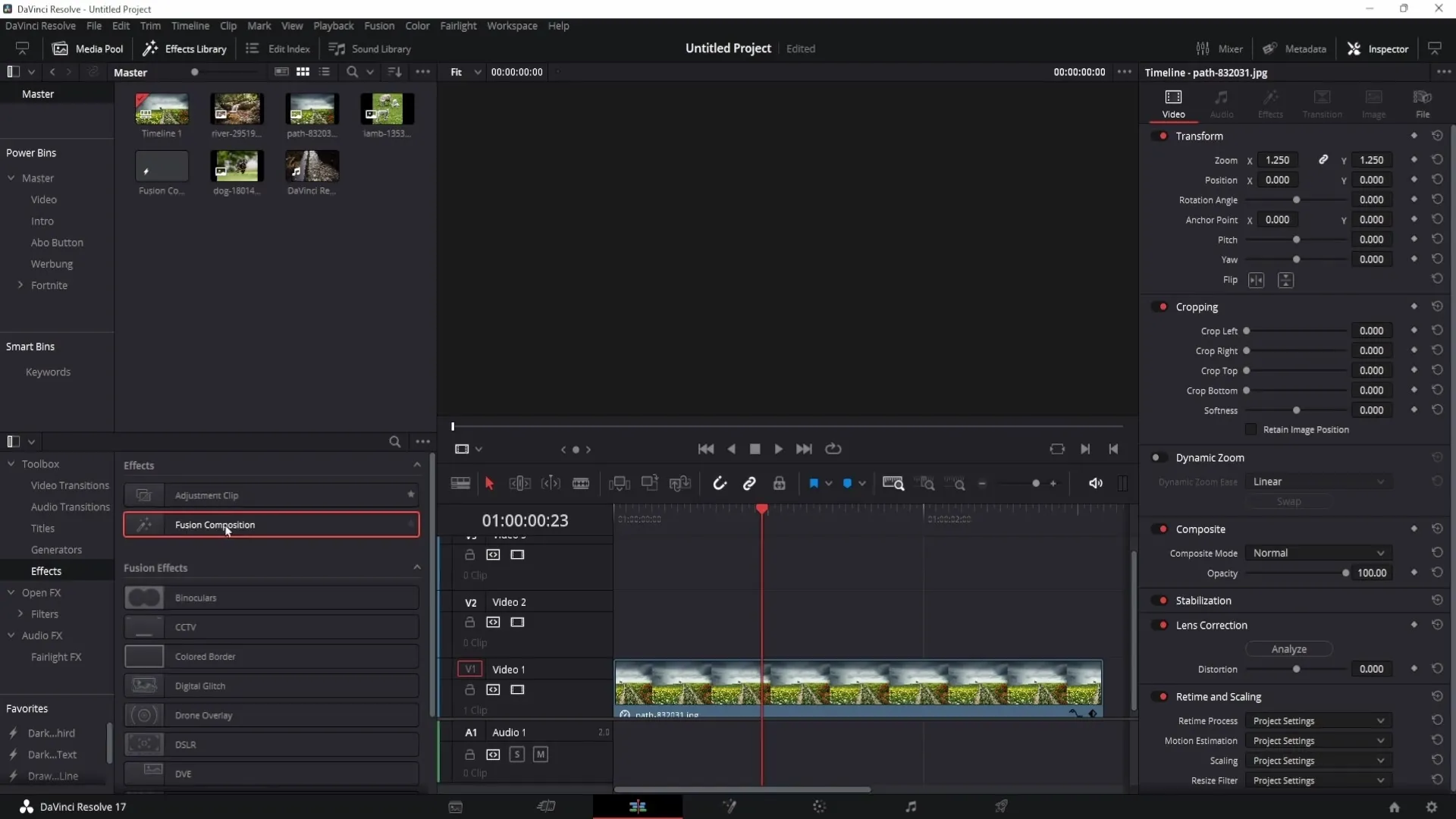
Clicca sulla Composizione Fusion e passa poi all'area Fusion facendo clic sulla bacchetta in basso.
Adesso ti trovi nell'area Fusion e puoi iniziare a creare forme. Clicca su Ellisse e seleziona Sfondo sulla sinistra.
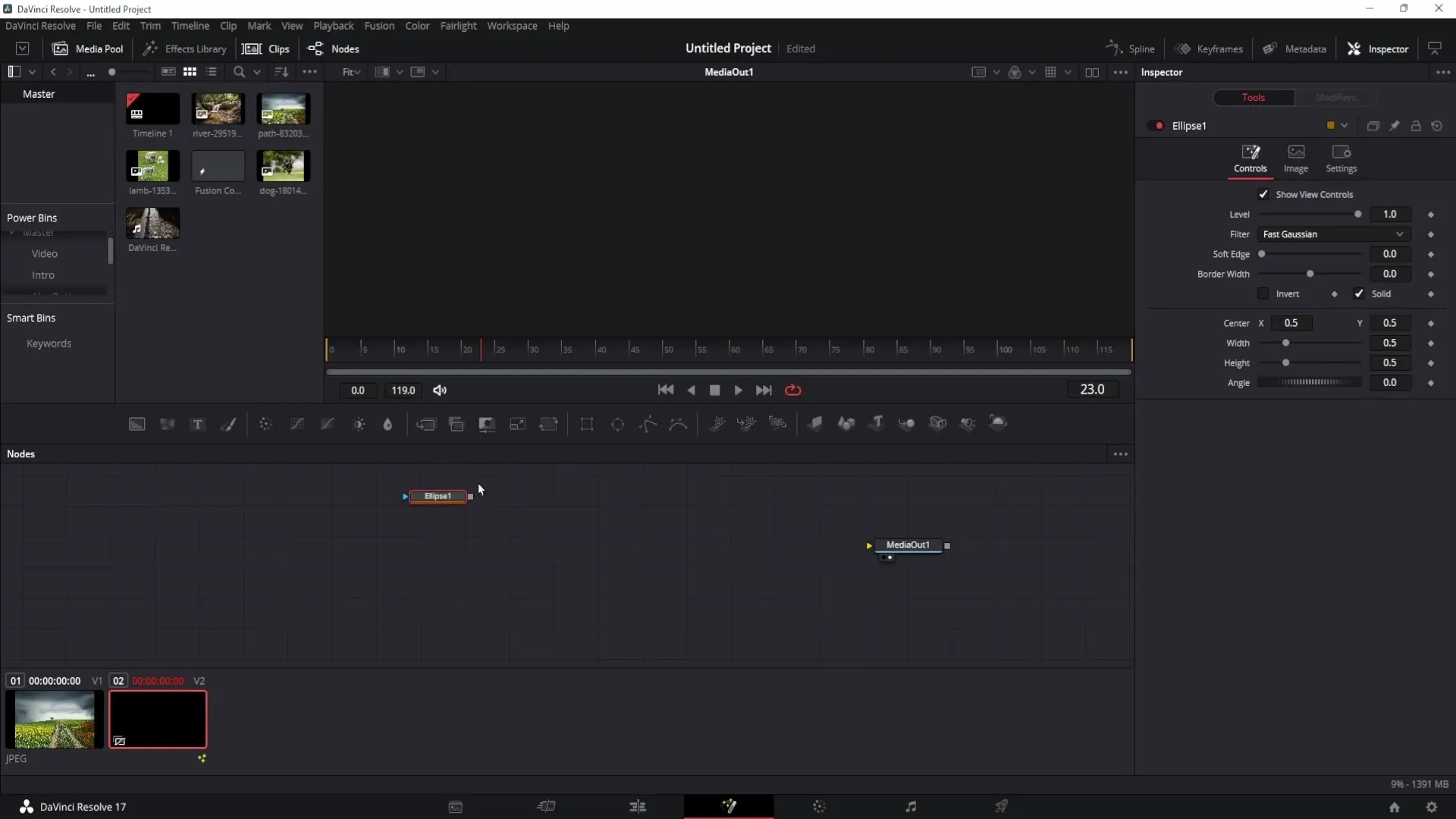
Collega il Sfondo con Media Out e l'Ellisse con lo Sfondo.
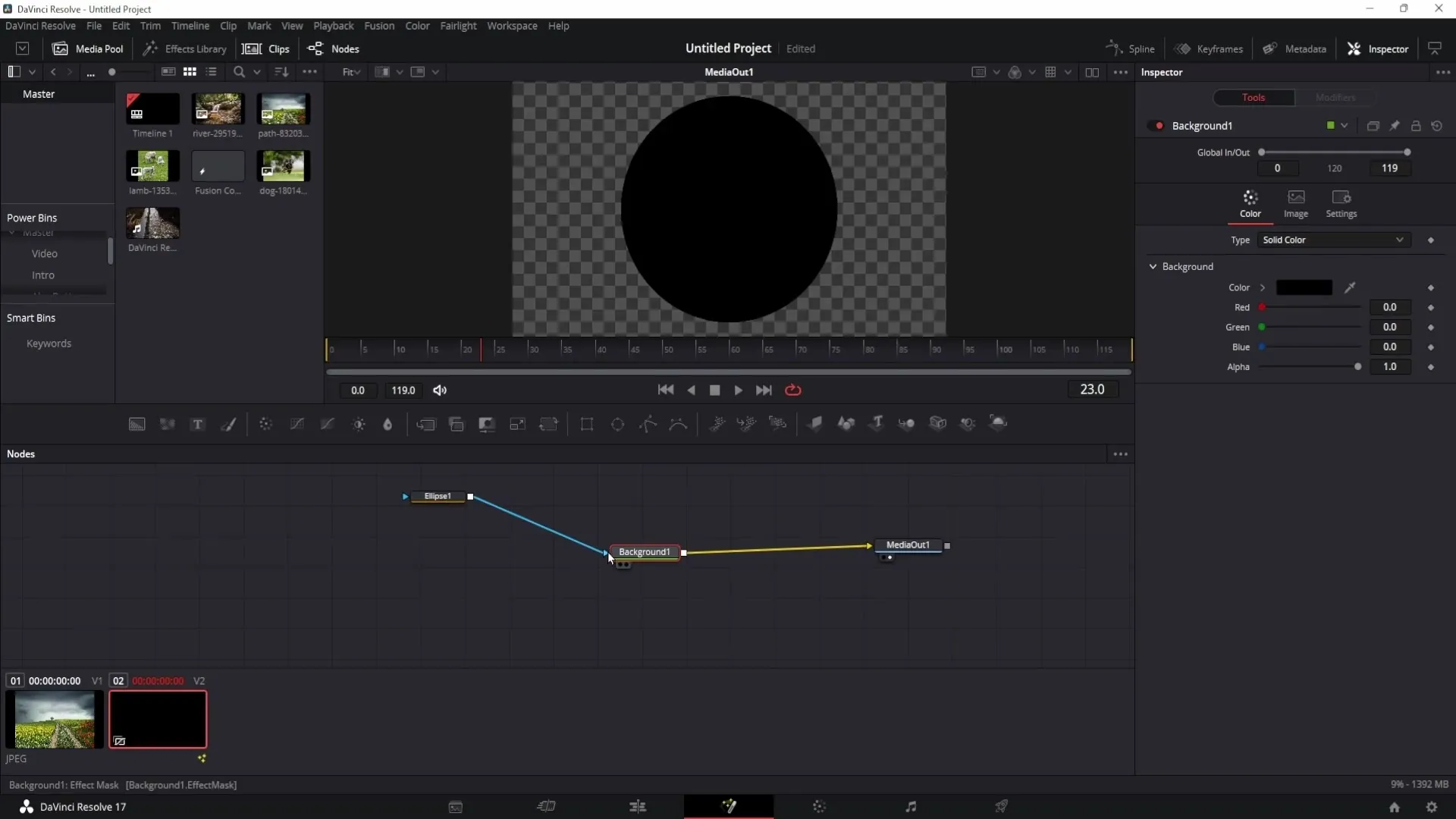
Vedi che hai già creato un cerchio. Torna all'area di montaggio per esaminare meglio la tua forma.
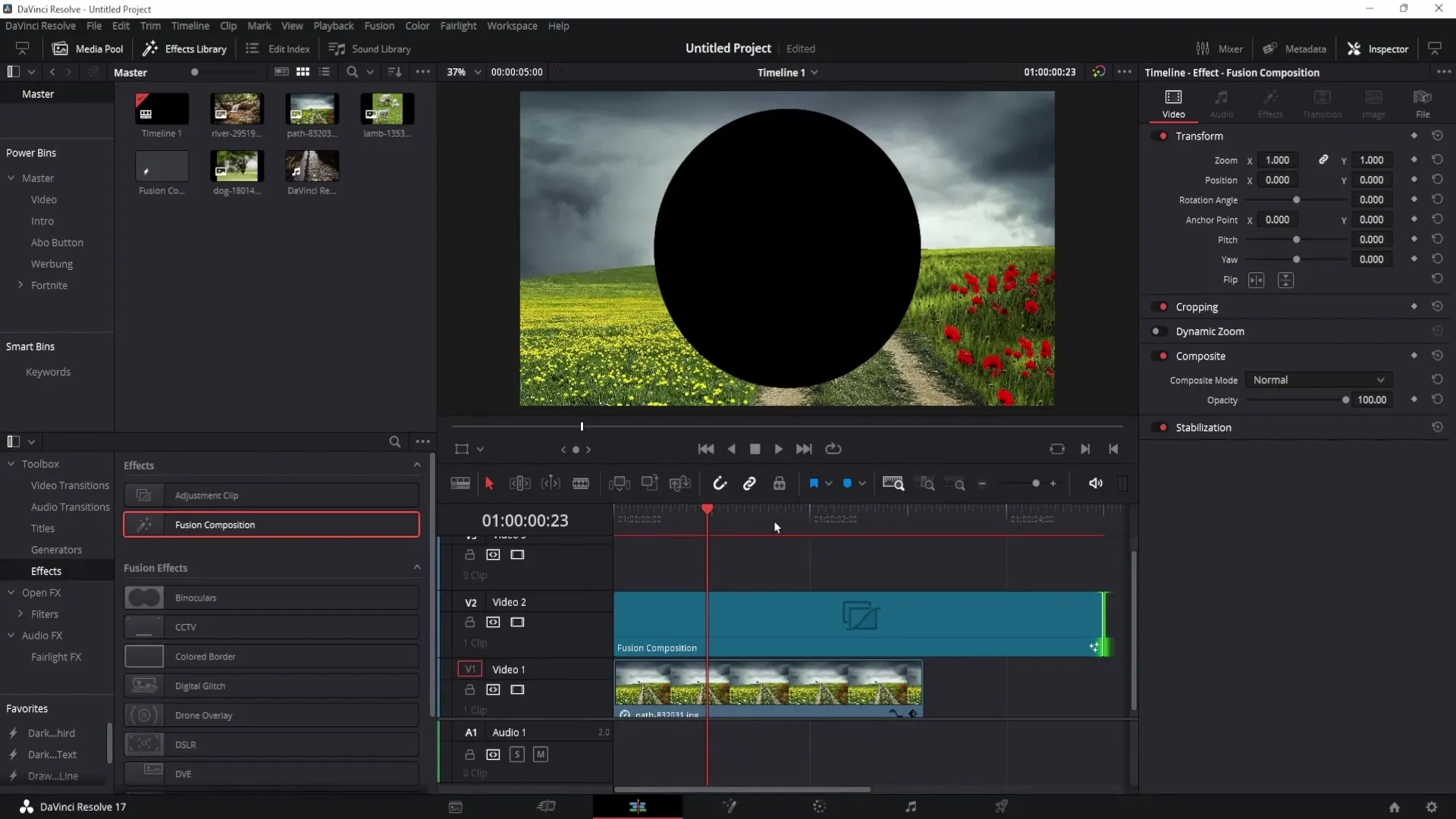
Qui puoi modificare la durata della tua Composizione Fusion. Potresti voler visualizzare il cerchio per tre secondi. Fai clic con il tasto destro sulla durata e cambiala.
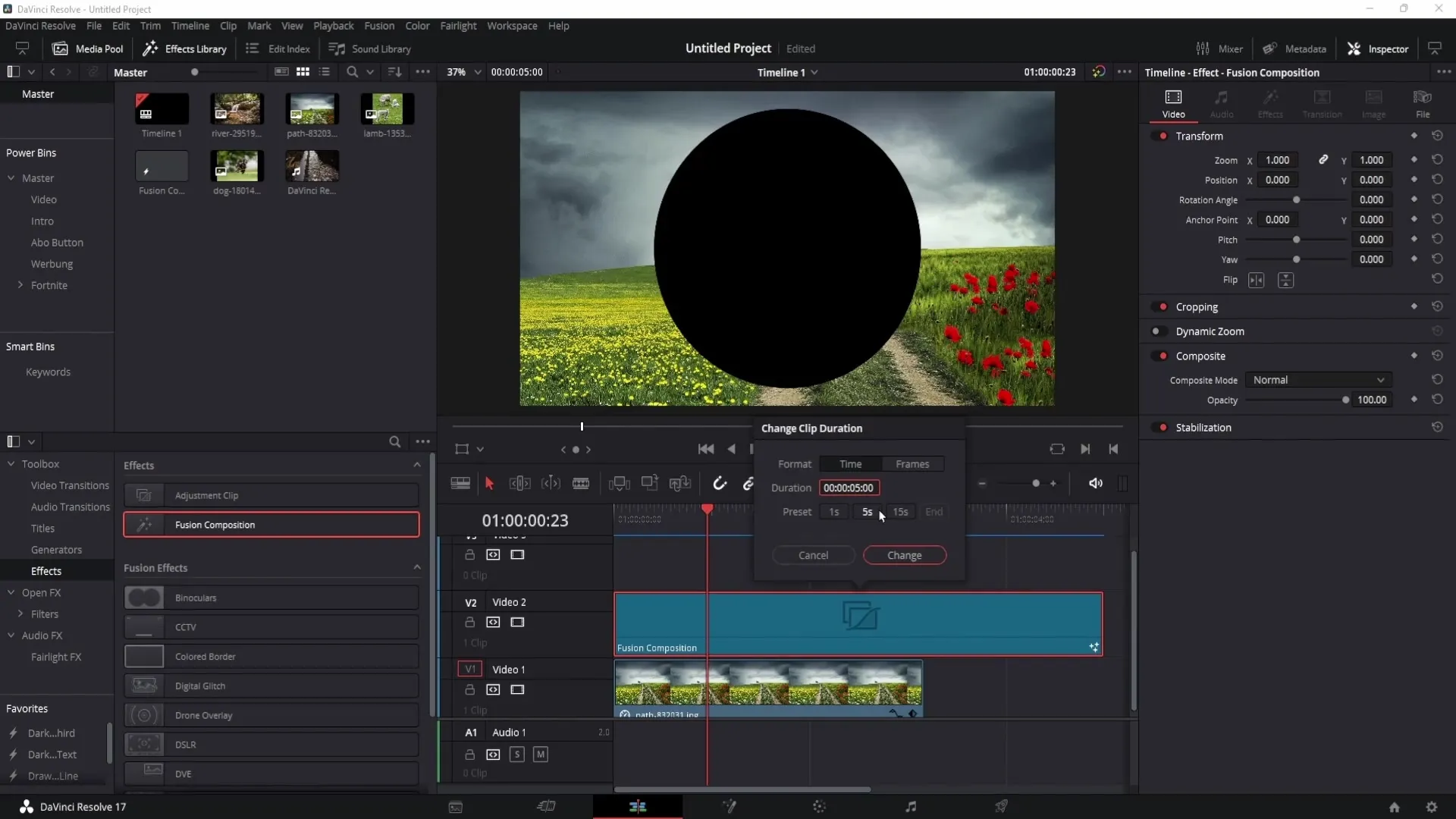
Se desideri far scomparire il cerchio in un punto specifico, trascina il cursore nella posizione desiderata e accorcia la Composizione Fusion.
Se desideri creare solo il contorno del cerchio senza riempimento, torna all'area Fusion, clicca sull'Ellisse e disattiva solid. Con borderwidth puoi ora regolare quanto spessa deve essere la linea del contorno.
Se desideri cambiare il colore del contorno, seleziona il Sfondo e modifica il colore.
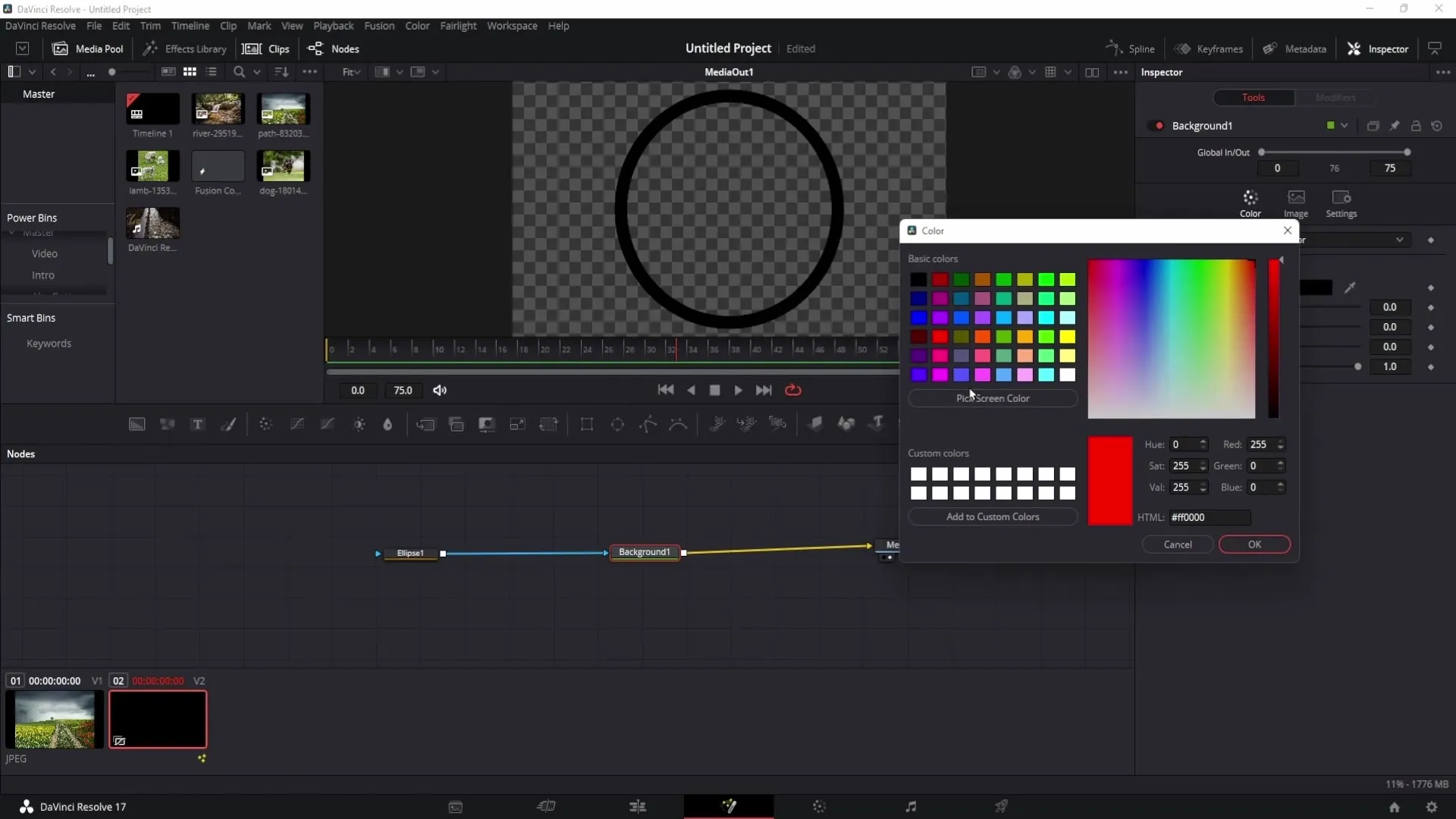
Puoi anche creare un sfumato. Seleziona l'Opzione Gradient.
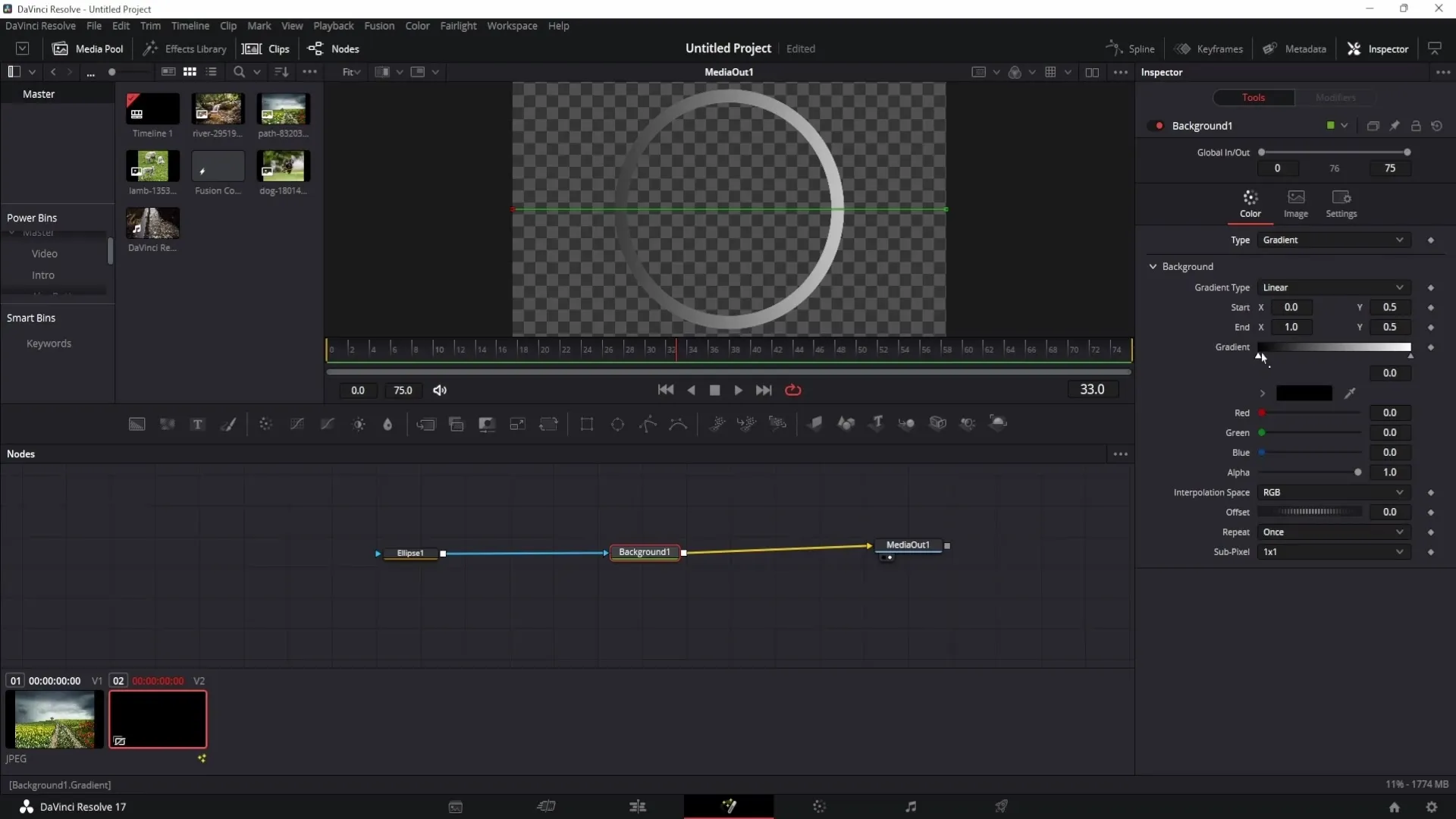
Cambia i colori nelle impostazioni dei gradienti cliccando sulle marcature colorate a sinistra e a destra.
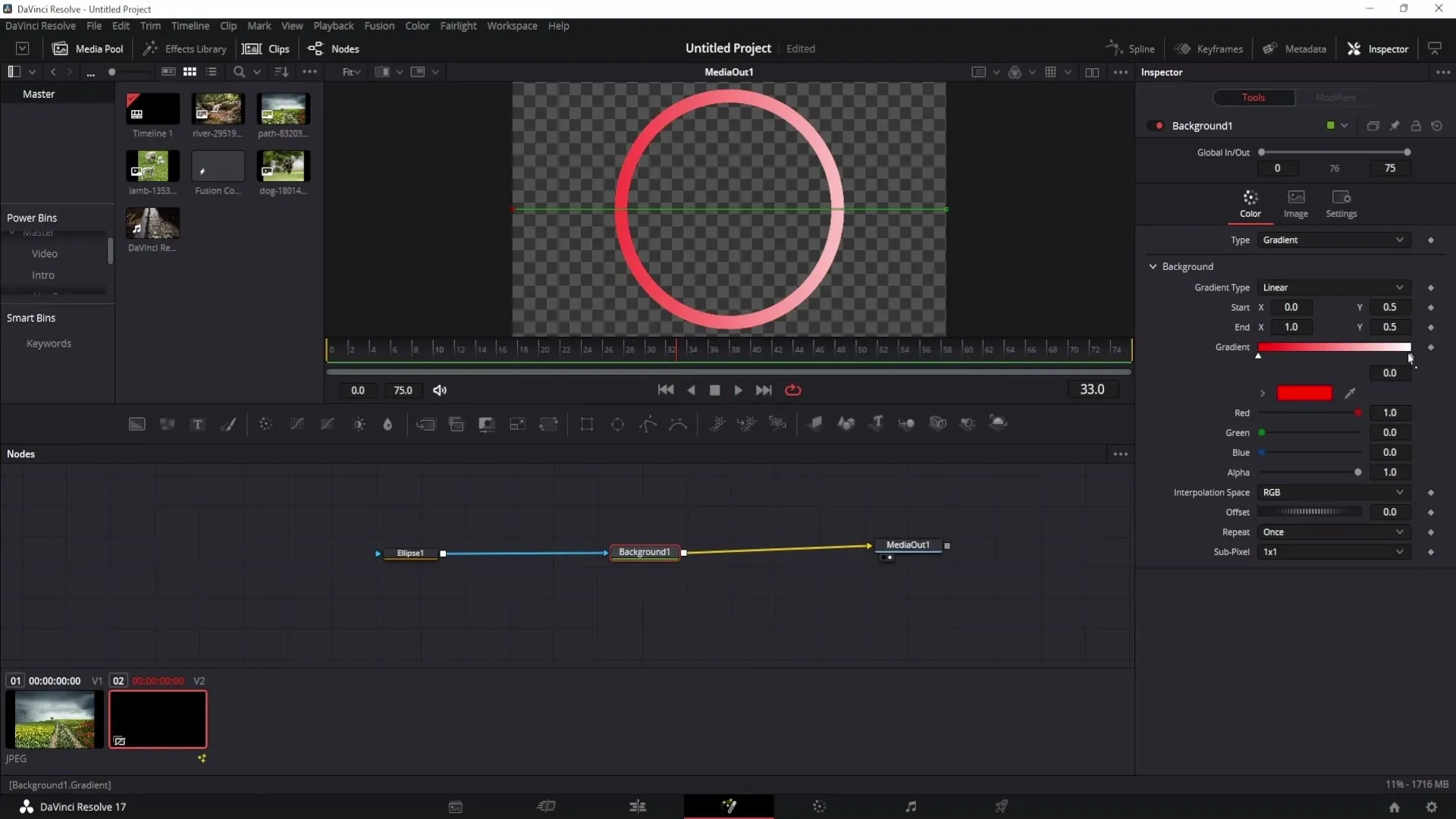
Se desideri regolare la posizione del cerchio, torna all'area di montaggio. Attiva l'Ispezionatore e regola le impostazioni di Zoom e Posizione.
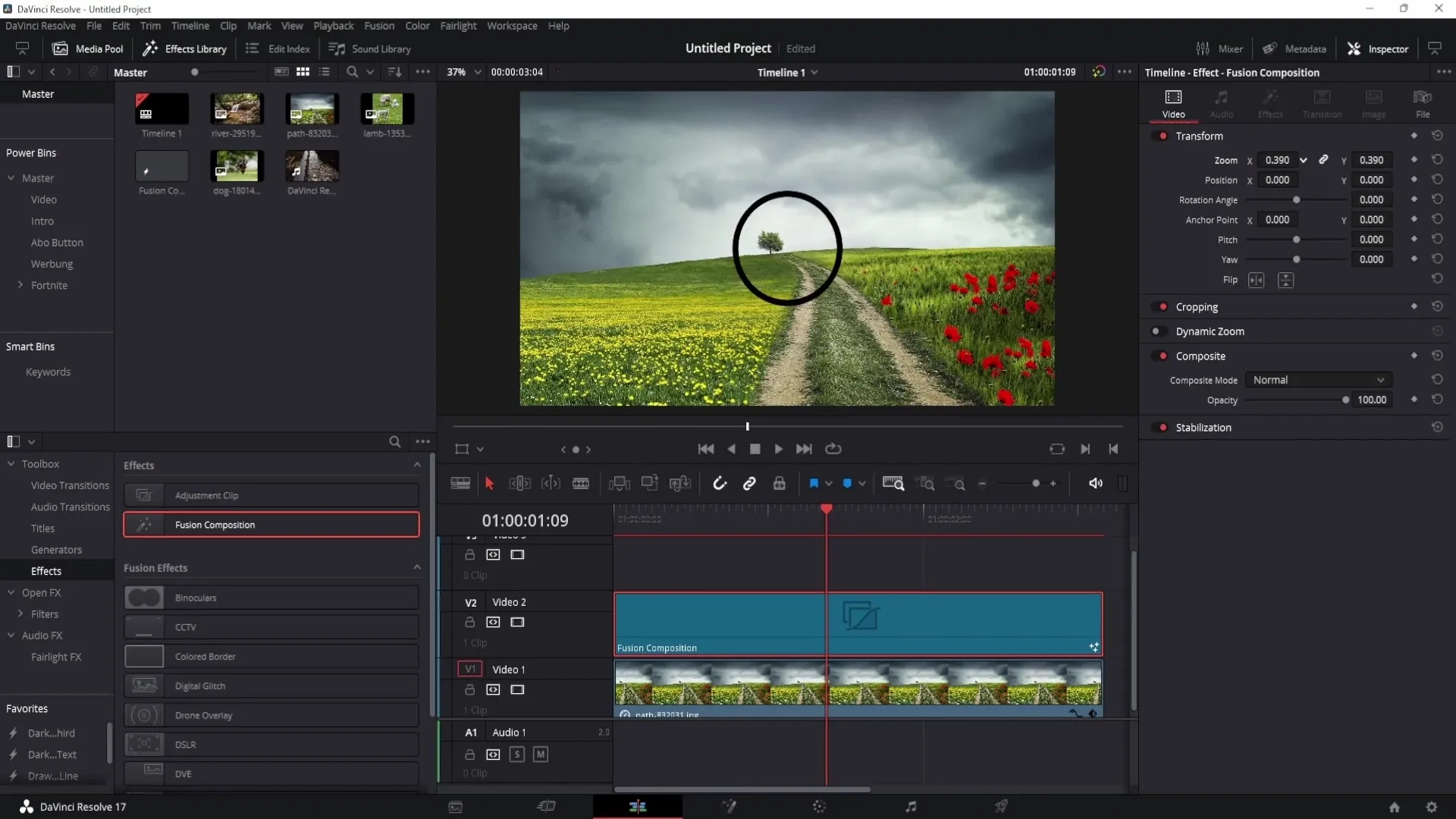
Per animare il cerchio, imposta dei keyframes nell'Ispezionatore. Ad esempio, potresti ridurre lo Zoom durante l'animazione.
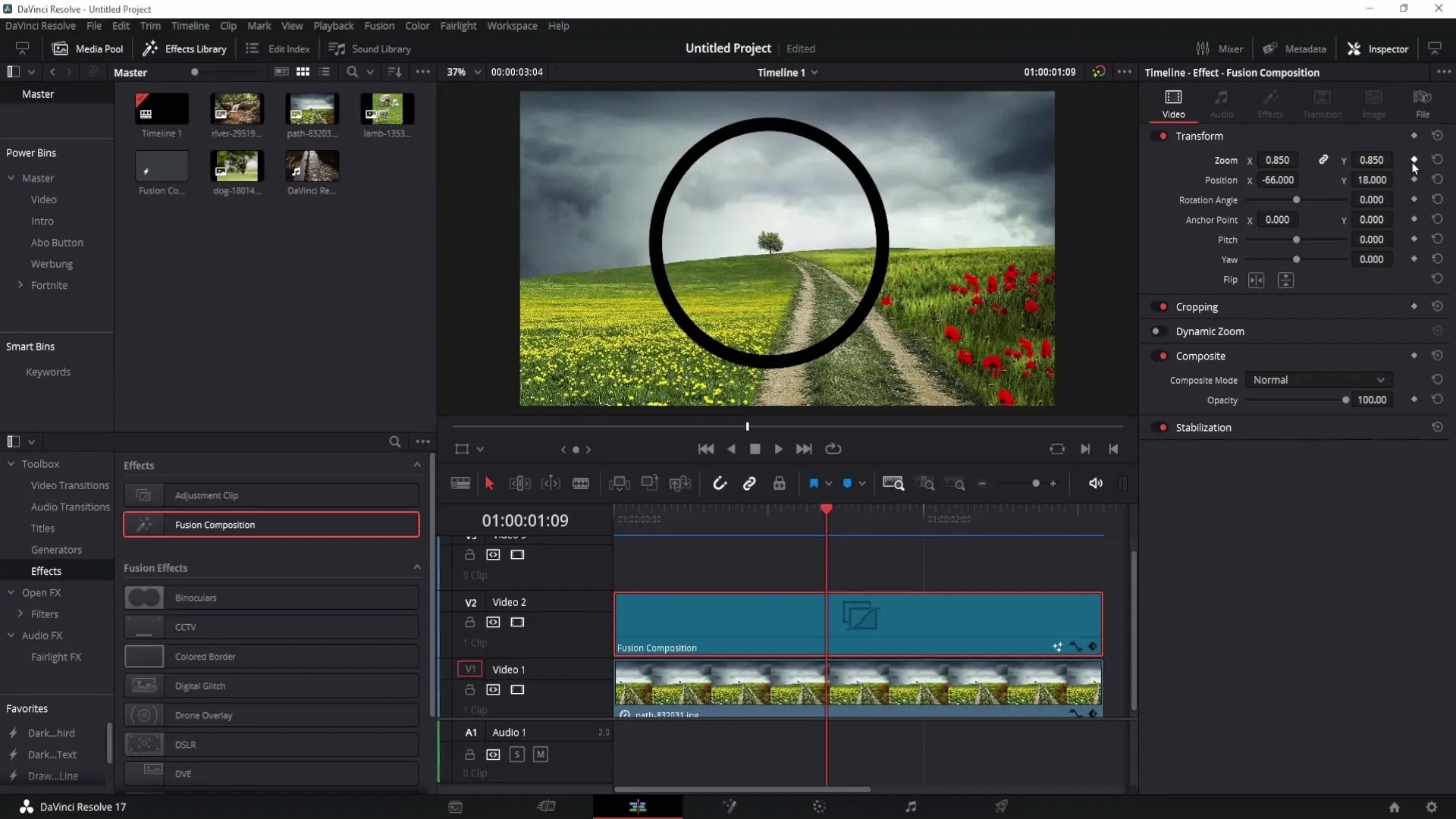
Nell'area di Fusion puoi aggiungere anche animazioni utilizzando keyframes con la nota ellisse.
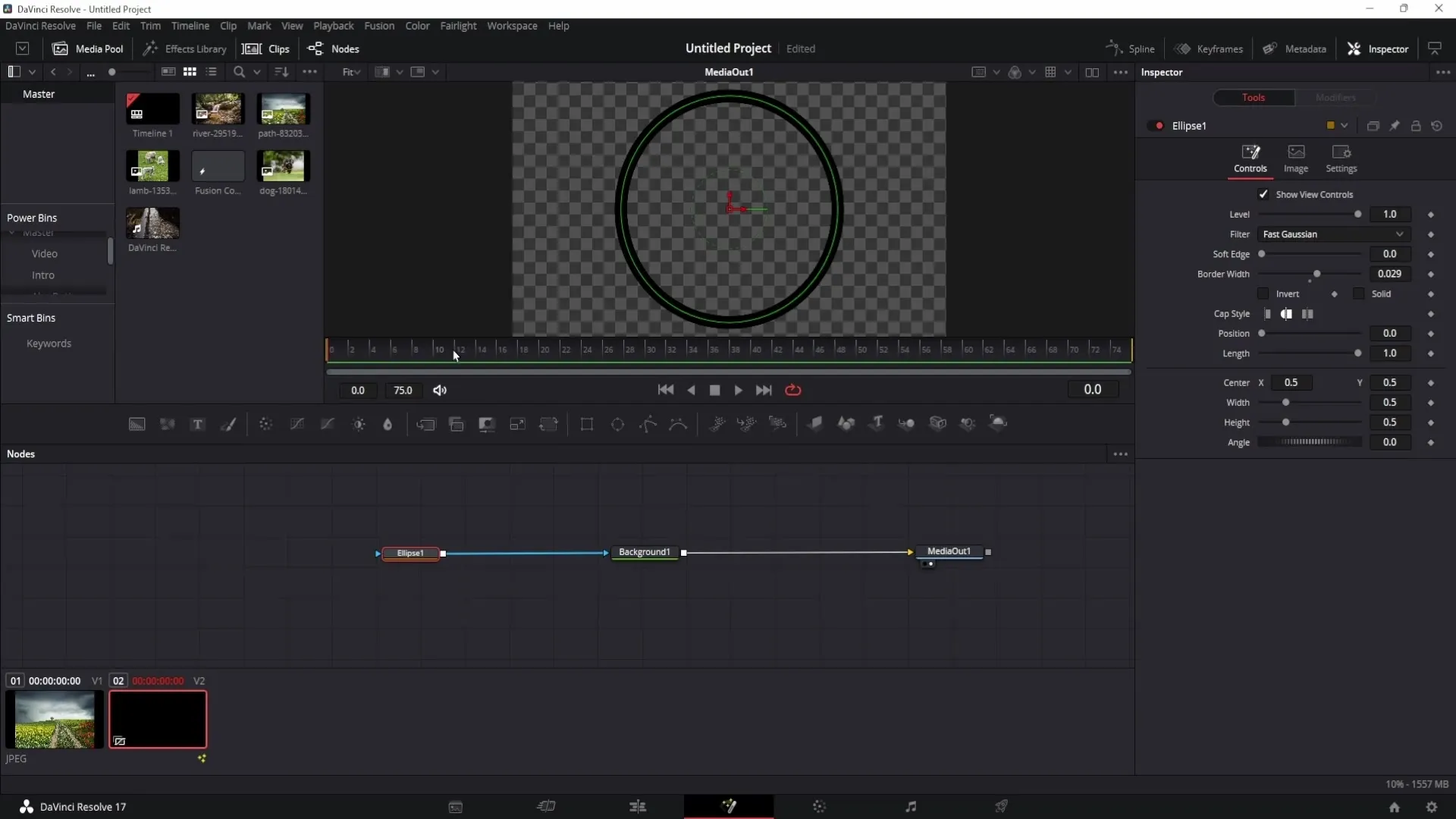
Se desideri creare più forme, trascina una nuova composizione di Fusion sulla timeline e torna nell'area di Fusion.
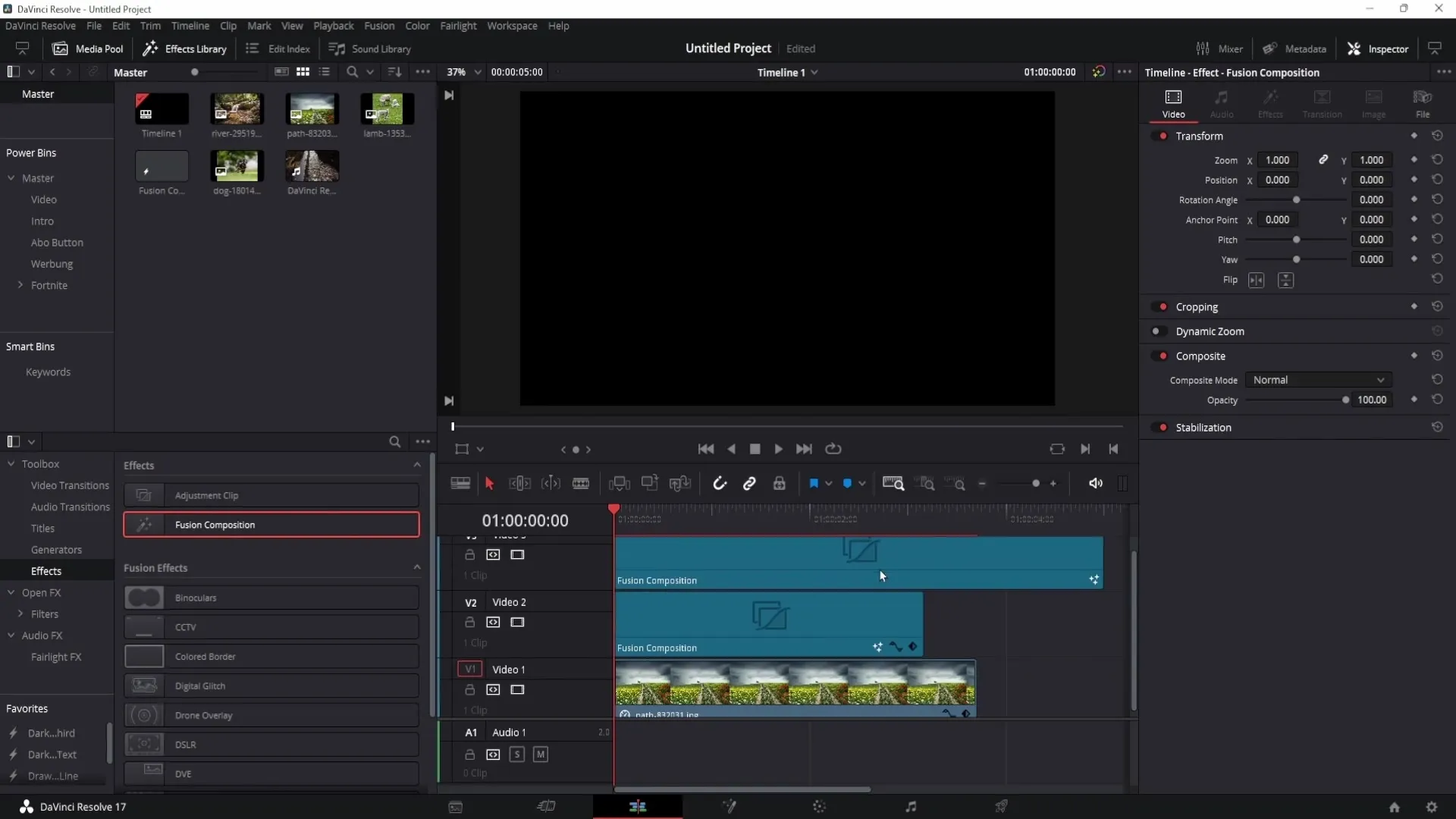
Per creare un triangolo, premi Ctrl e spazi. Digita "Tri" e clicca sul triangolo per selezionarlo.
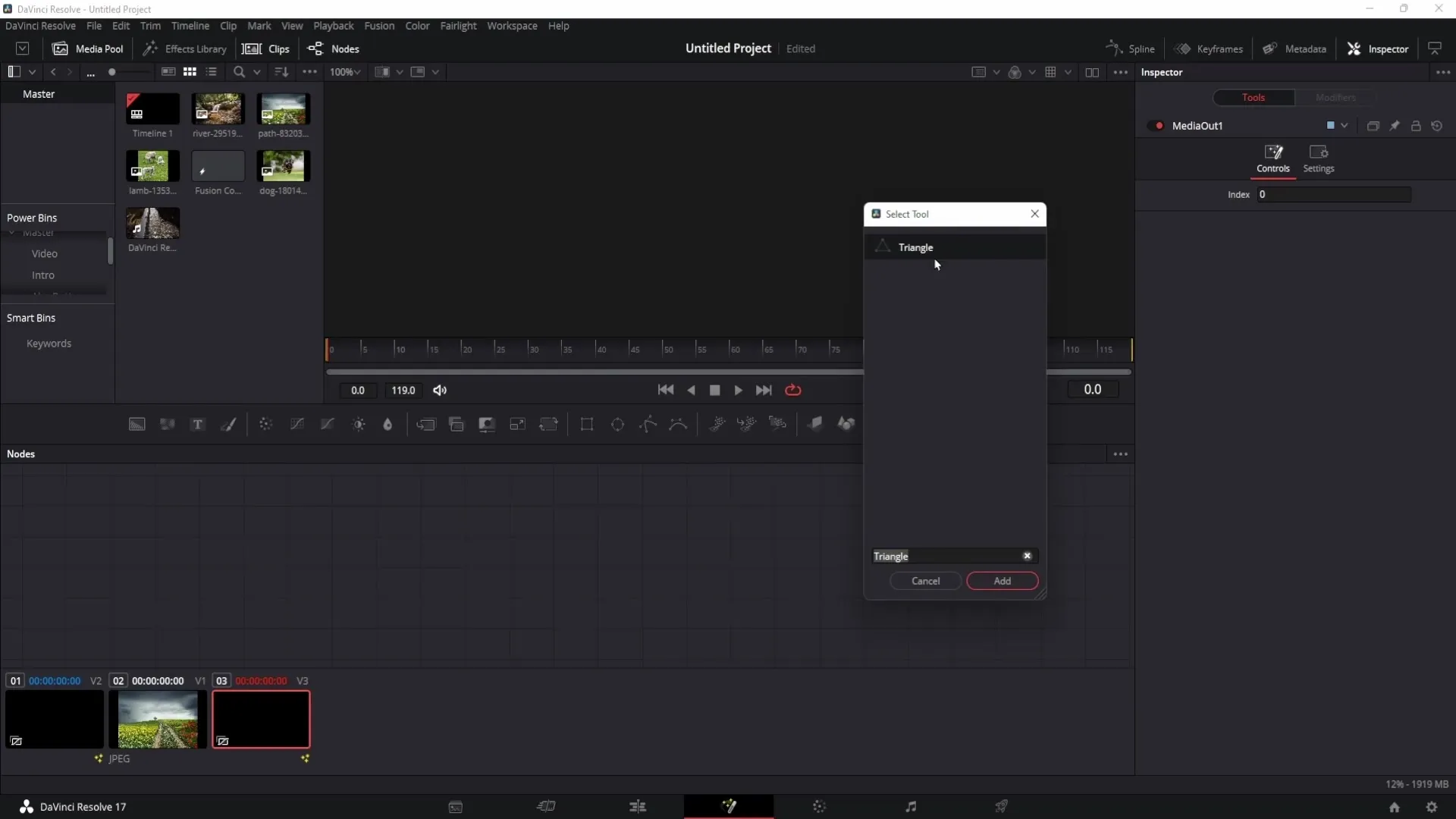
Aggiungi di nuovo uno sfondo e collegalo di conseguenza.
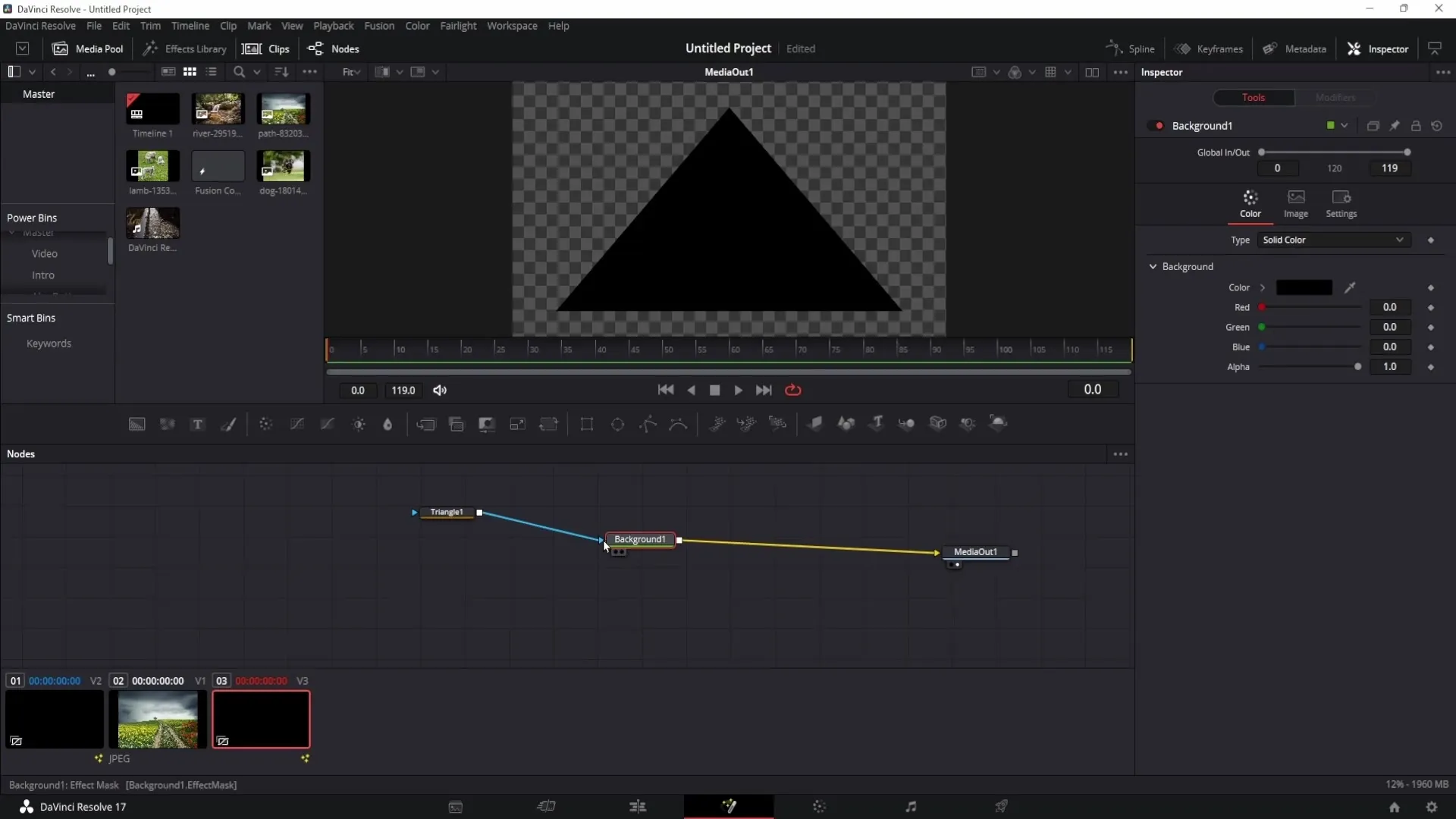
Ora hai un triangolo aggiuntivo che puoi personalizzare e animare.
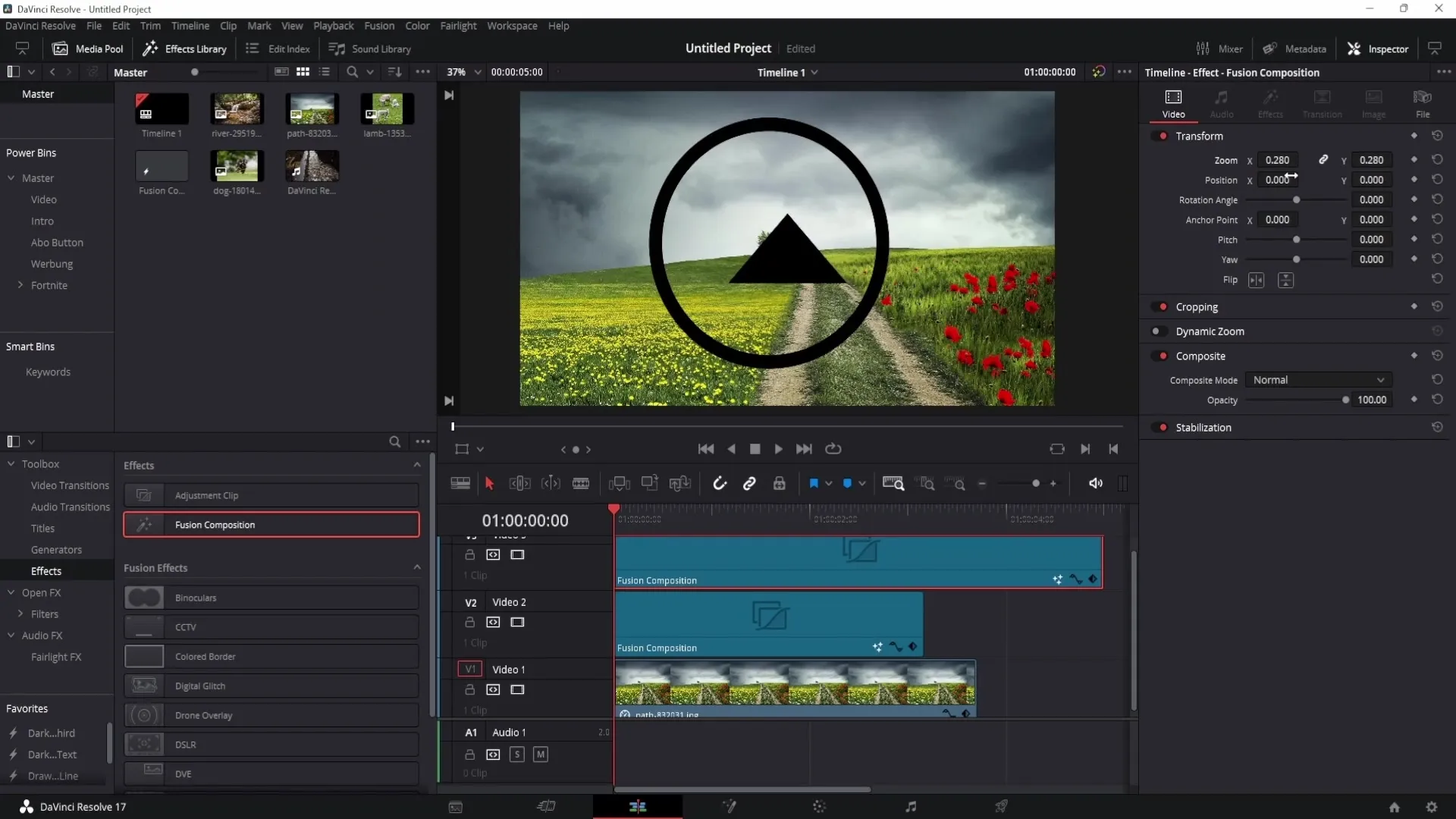
Per creare una forma personalizzata, seleziona la nota poligono nell'area di Fusion.
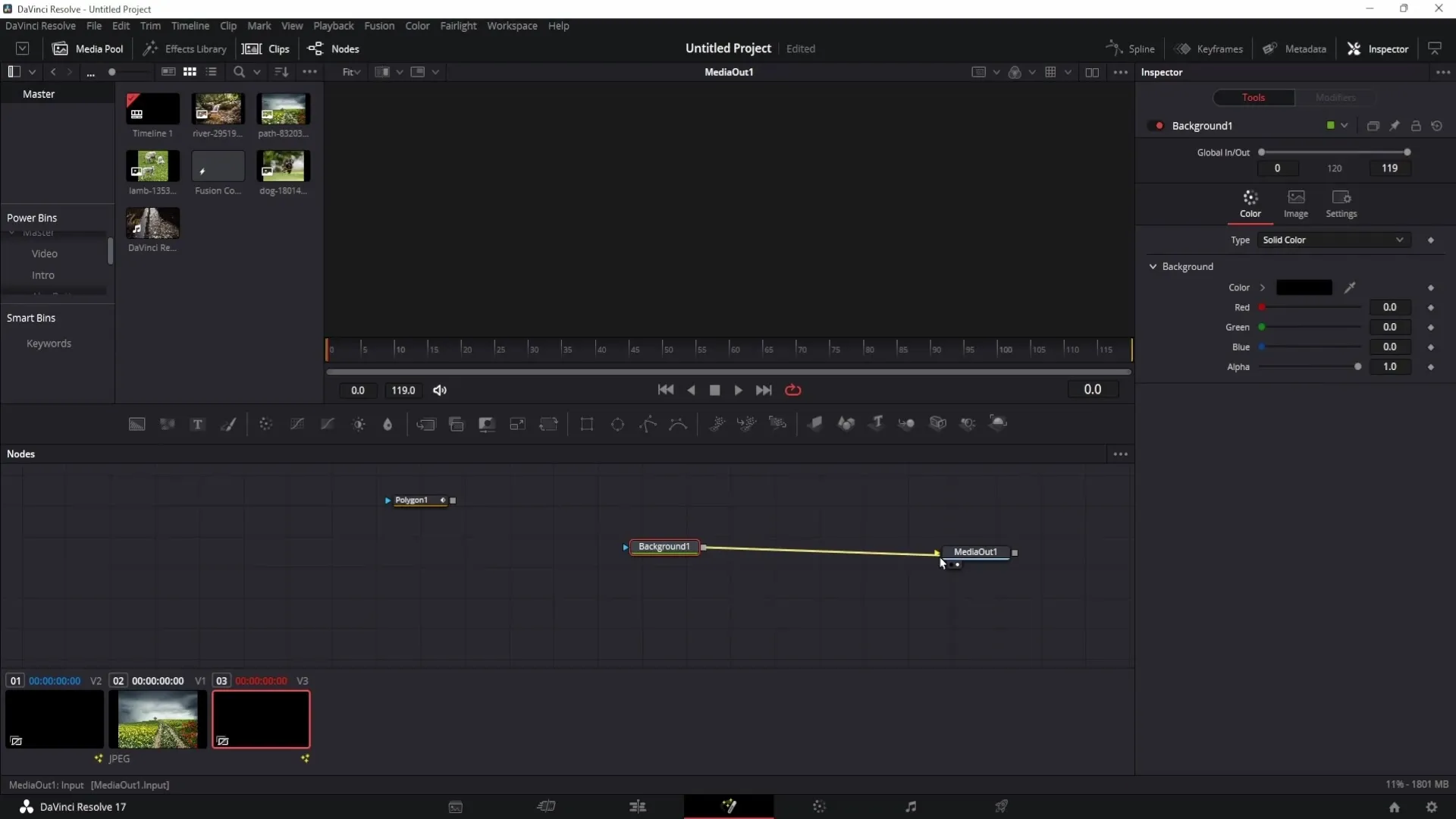
Collega lo sfondo alla nota poligono e inizia a creare la tua forma facendo clic.
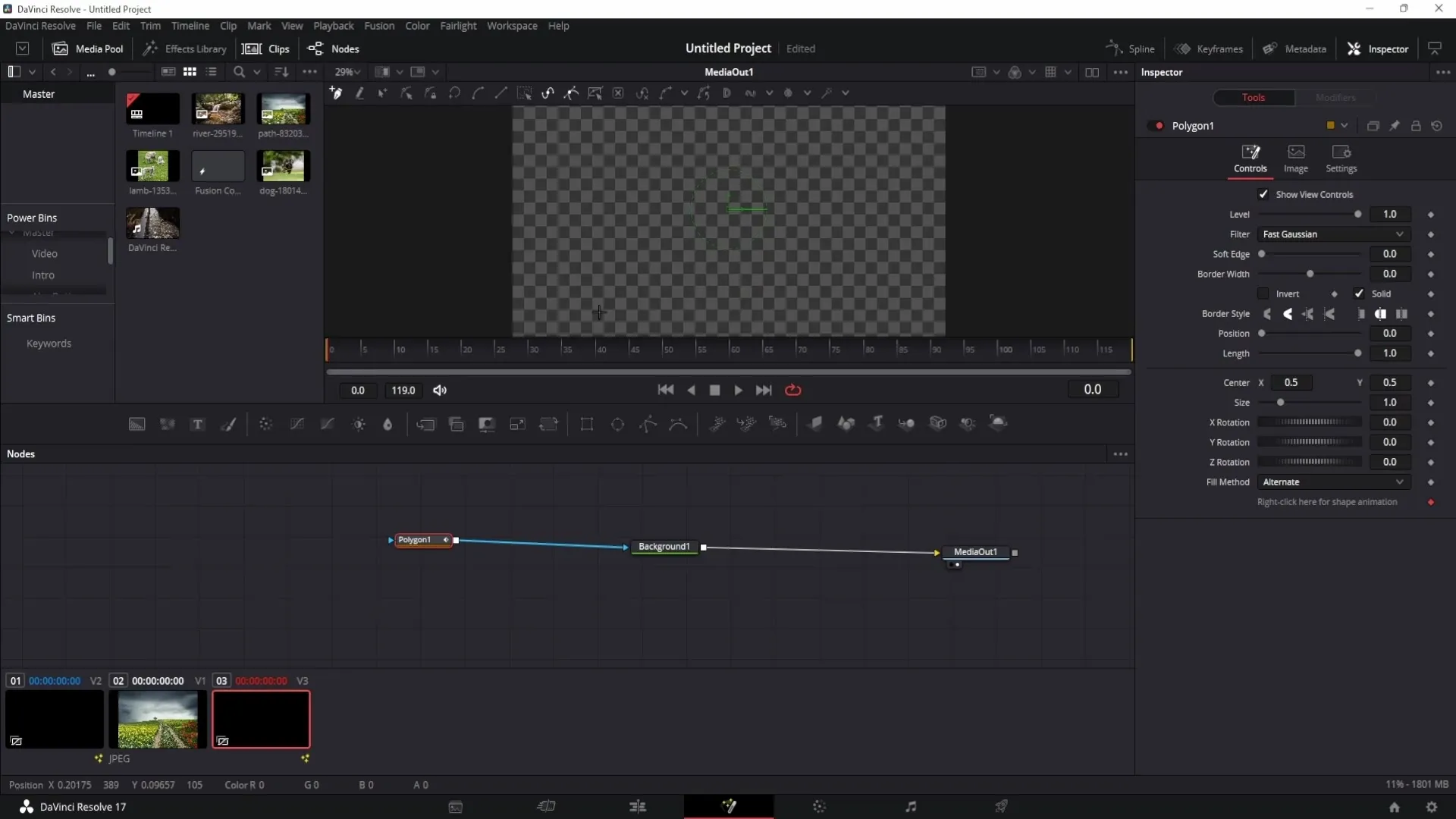
Dopo aver creato la forma, puoi renderla più trasparente mediante l'inspector o aggiungere un contorno.
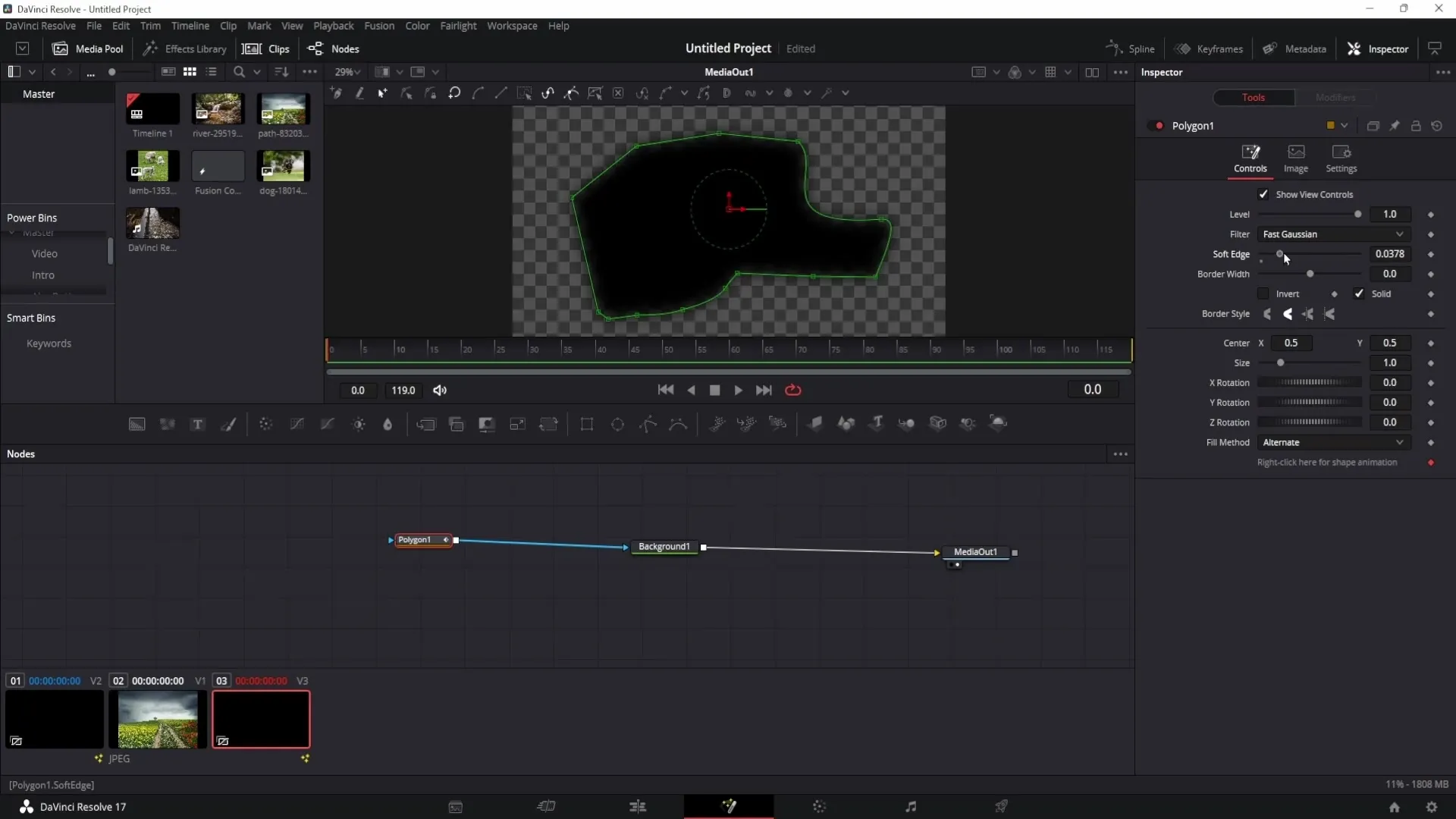
Puoi anche ruotare e animare la forma per ottenere effetti interessanti.
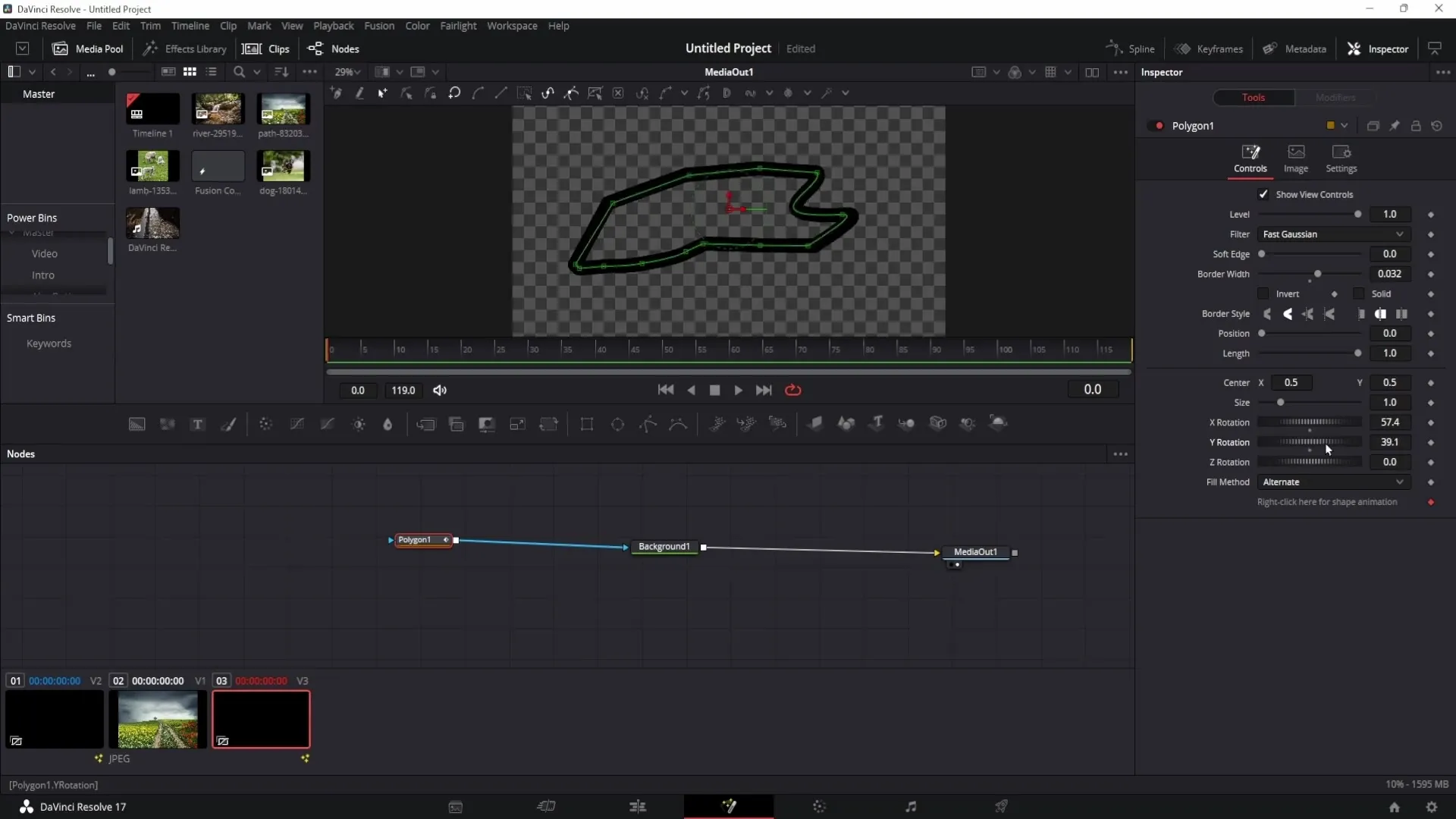
Sommario
In questa guida hai imparato come creare varie forme in DaVinci Resolve, partendo da design semplici come cerchi e triangoli fino a forme personalizzabili. Hai anche imparato come personalizzare e animare queste forme per adattarle al tuo stile desiderato.
Domande frequenti
Come posso aprire l'area di Fusion in DaVinci Resolve?Puoi aprire l'area di Fusion facendo clic sulla composizione di Fusion sulla timeline e poi sul magic wand in basso nel programma.
Posso cambiare i colori delle mie forme?Sì, puoi personalizzare i colori delle forme selezionando lo sfondo e cambiando il colore nell'inspector.
Come posso aggiungere animazioni alle mie forme?Puoi aggiungere animazioni impostando keyframes nell'inspector e modificando i parametri come zoom o posizione nel tempo.
È possibile creare forme personalizzate?Sì, puoi creare forme personalizzate con la nota poligono nell'area di Fusion aggiungendo e aggiustando i punti con i clic.


